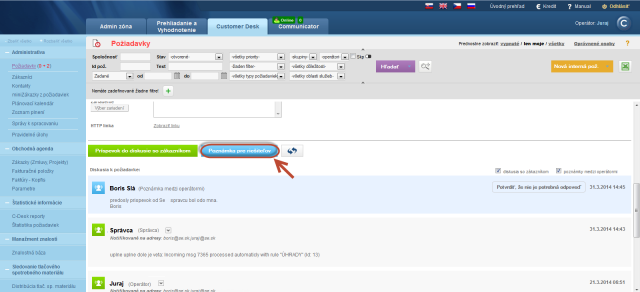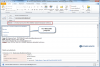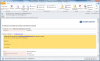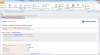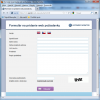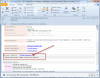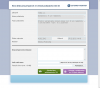Discussion to requests
Diskusia k požiadavkám
Diskusné príspevky k požiadavkám sa môžu pridávať niekoľkými spôsobmi :
1. Emailom
Diskusné príspevky zadávané e-mailom
Zadávanie diskusných príspevkov sa robí funkciou Odpovedať (Reply) na potvrdzujúci e-mail o zadaní požiadavky alebo na iný e-mail z CDESKu s nezmeneným predmetom správy. (Platí len pri zapnutom spracovaní e-mailov do CDESKu)
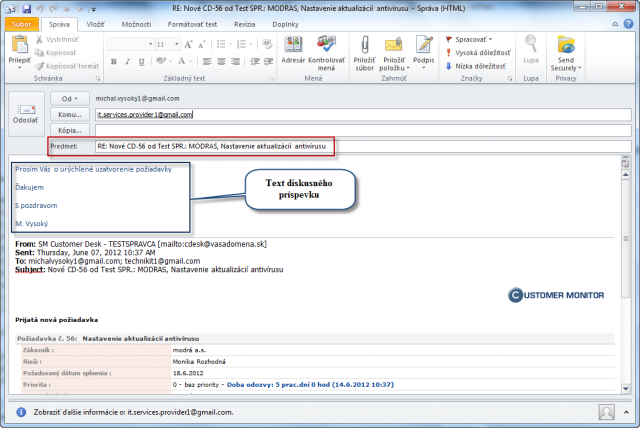
O úspešnom pridaní diskusného príspevku bude všetkým zainteresovaným stranám vygenerovaný e-mail ako je vidieť na nasledujúcom obrázku.
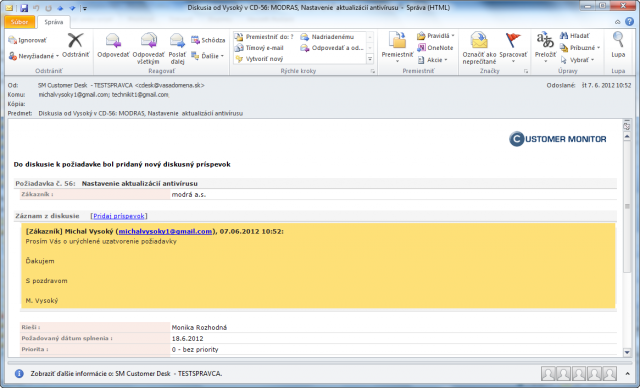
Diskusné príspevky si môžete pozrieť aj na CM portáli, po otvorení konkrétnej požiadavky sa stačí presunúť do spodnej časti, v ktorej sa diskusné príspevky zaznamenávajú, ako môžete vidieť na obrázku nižšie.
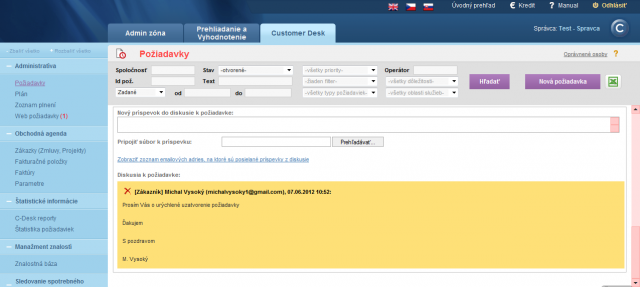
V prípade, že má zákazník na svojom e-mailovom konte zapnutú službu Out Of Office, CM server tento e-mail automaticky rozpozná a priradí k požiadavke ako znevýraznený diskusný príspevok, obsah automatickej odpovede pri Out Of Office sa vám uloží v prílohe.
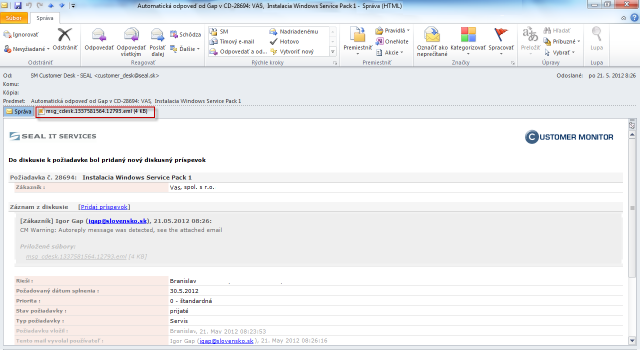
Diskusné príspevky zadávané cez Webformulár
Sú dva spôsoby zadávania príspevku do diskusie cez Webformulár :
A. Webformulár vyvolaný odkazom (linkom) z CDESK e-mailov.
V e-mailoch z CDESKu (okrem e-mailov s ponukou) je link "Pridaj príspevok" nasmerovaný na zjednodušený Webformulár prispôsobený pre zadanie diskusného príspevku.
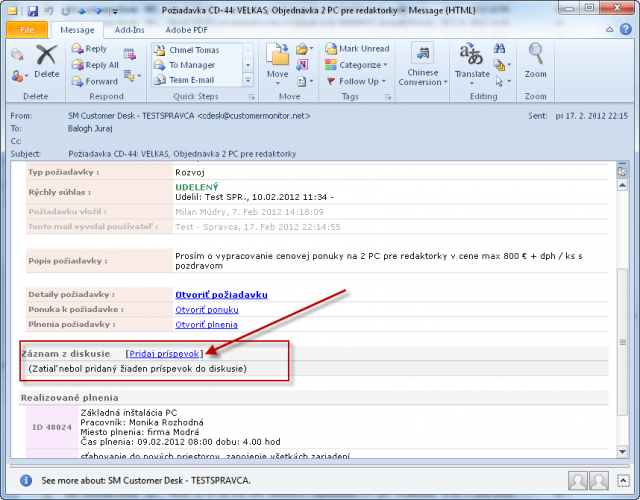
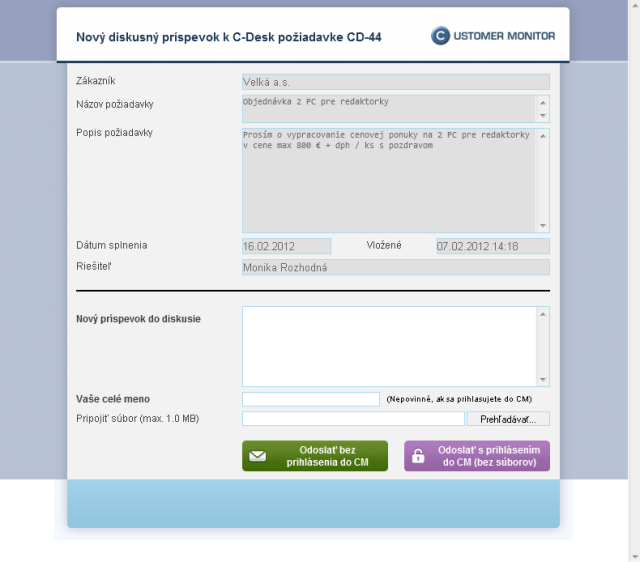
B. Príspevok zadaný cez štandardný Webformulár, ktorý je operátorom ručne priradený do diskusie
Zákazník zadá novú požiadavku cez Webformulár a osoba zodpovedná za spracovanie webpožiadaviek má možnosť priradiť túto požiadavku ako diskusný príspevok k inej požiadavke.
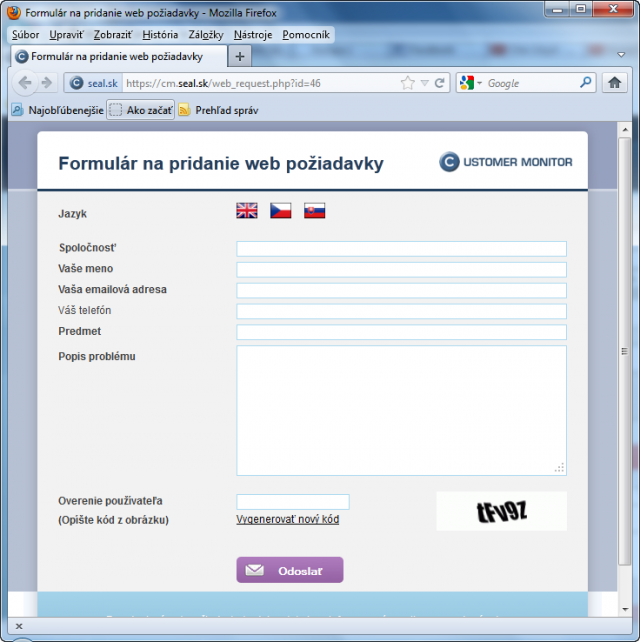
Pri spracovaní web požiadaviek má osoba zodpovedná za ich spracovanie na výber z nasledujúcich možností. Ak usúdi, že sa jedná o diskusný príspevok, klikne na možnosť Pridať ako diskusný príspevok.
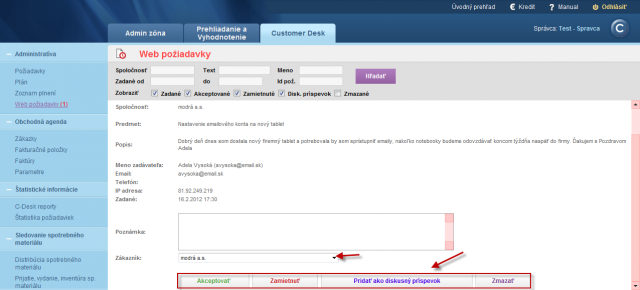
Diskusné príspevky zadávané prihlásením na CM server
Po prihlásení na CM server v časti Customer Desk -> Administratíva -> Požiadavky nájdeme konkrétnu požiadavku ku ktorej chceme pridať diskusný príspevok, v dolnej časti je možnosť pridať diskusný príspevok. Nachádza sa tu aj záznam z diskusie. Po napísaní diskusného príspevku klikneme na tlačidlo Uložiť. O pridaní diskusného príspevku k požiadavke budete informovaní e-mailom.
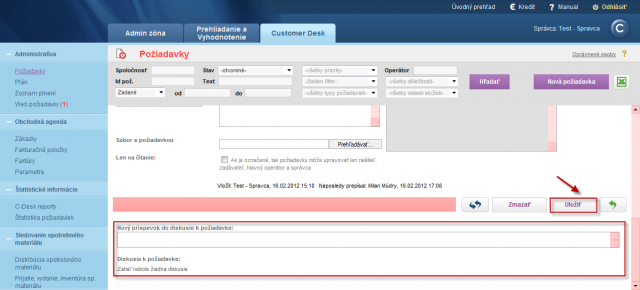
Nové funkcie do diskusie
Po Update pribudlo niekoľko nových funkcionalít aj do diskusie k požiadavkám, konkrétne:
- HTML podpora do diskusných príspevkov a do popisu požiadaviek
- Možnosť pridať pôvodnú poslednú odpoveď do nového príspevku
Jednotlivé zlepšenia sú vyznačené na nasledujúcom obrázku.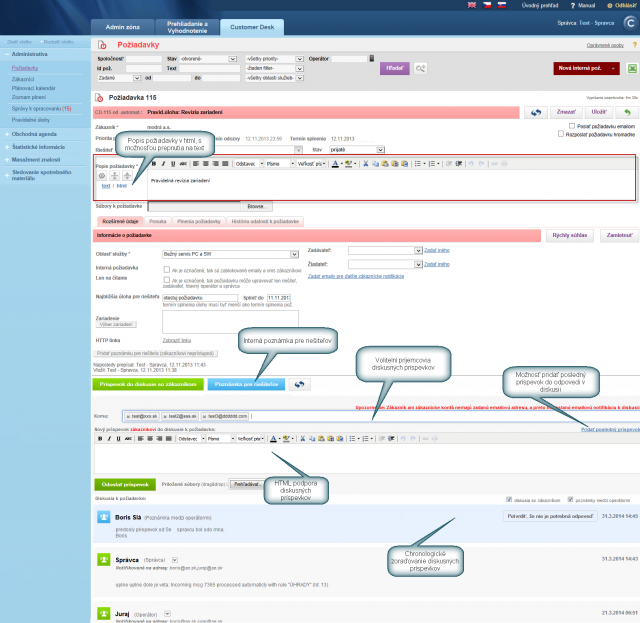
3. Pridali sme možnosť nastavenia Podpisu do diskusných príspevkov, ktoré sa zobrazujú v e-mailoch informujúcich o novom diskusnom príspevku, pre každého operátora. Podpis sa nastavuje po prihlásení operátora v časti Admin zóna -> Môj profil -> Všeobecné údaje -> časť nastavenia e-mailov, ako je znázornené na nasledujúcom obrázku. Rovnako aj podpisy majú HTML podporu.
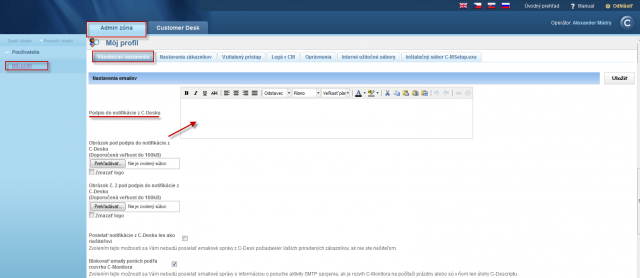
4. Diskusia z interných požiadaviek sa už posiela aj na zákazníka
5. Dosiaľ diskusia z interných požiadaviek na zákazníka nebola možná a bola len duplicitou k odosielaniu poznámok pre riešiteľa. V novej verzii CDESK sú príspevky z interných požiadaviek stručnejšie, bez detailných informácii o požiadavke. To vám umožňuje voľne komunikovať so zákazníkom k úlohám (požiadavkám) bez zverejnenia detailov požiadavky.
6. Každý záznam v diskusii je automaticky posielaný na hlavný kontakt a zvolené kontaktné osoby od zákazníka alebo ďalších operátorov podľa výberu.
7. Zjednodušený e-mailový štýl diskusie z interných požiadaviek (aktivácia cez zjednodušený formát diskusie, nebudú sa zobrazovať detaily k požiadavke) zjednodušený e-mail z diskusie je zobrazený na nasledujúcom obrázku.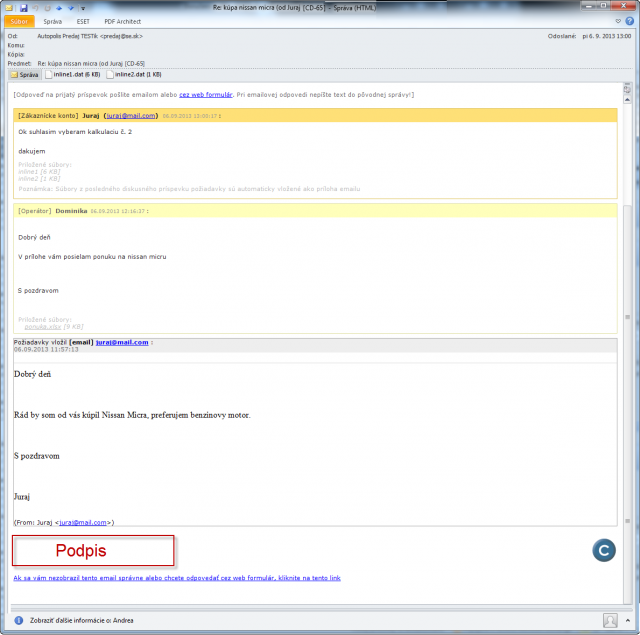
Tento formát sa zapína v nastavení správcu v časti Admin zóna -> Môj profil globálne nastavenia -> záložka C-Desk požiadavky -> časť Notifikácia CDESk požiadaviek, ako je znázornené na nasledujúcom obrázku.

8. Voliteľní príjemcovia diskusných príspevkov - Od verzie 2.7 sú automaticky zobrazovaní všetci príjemcovia diskusného príspevku, s možnosťou ich editácie ako aj pridávanie ľubovoľných adries do diskusie. Z diskusie sa nedajú vylúčiť e-mailové adresy Riešiteľa požiadavky, Hlavný kontakt zákazníka, Zákaznícke konto s nastavením pre kópiu CDESK emailov.
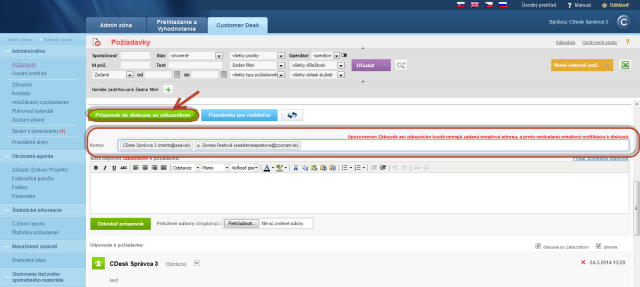
Zmeny k poznámkam pre riešiteľa (tj. diskusia s vylúčením zákazníka)
Poznámky pre riešiteľa sa presunuli do spodnej časti požiadavky nad diskusiu, poznámka pre riešiteľov sa rovnako zaraďuje do diskusie v chronologickom poradí ako bola zadaná. Viete si tak jednoducho prečítať celú históriu správ v časovej postupnosti ako boli pridávané.